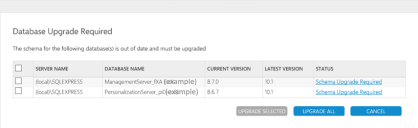Upgrade
In diesem Abschnitt werden folgende Themen behandelt:
Beim Durchführen von Upgrades der Server- und Datenbankinfrastruktur empfehlen wir, mit jedem Schritt maximal um zwei Hauptversionen zu aktualisieren. Das Durchführen von Upgrades für drei oder vier Versionen in einem Vorgang wurde nicht getestet und könnte unerwartetes Systemverhalten nach sich ziehen. Weitere Informationen finden Sie in diesem Community-Artikel.
Direkte Server-Upgrades
Bei einem direkten Upgrade wird der Dienst nur minimal unterbrochen, die Client-Konfiguration für Management Server oder Personalization Server muss nicht geändert werden und es kann ein stufenweises Upgrade von Deployment Agent oder des EM-Agenten durchgeführt werden.
Direkte Upgrades von Management Server oder Personalization Server werden auf der jeweiligen Standard-Website durchgeführt oder auf einer anderen Website, auf der Management Server oder Personalization Server installiert ist.
Achtung: Für das Upgrade von Personalization Server ist Zugriff auf das Stammverzeichnis der Website erforderlich, auf der Personalization Server installiert ist. Falls er auf der Standard-Website installiert ist, werden alle vorhandenen Anwendungen überschrieben, die derzeit das Stammverzeichnis der Standard-Website verwenden.
Falls bereits eine Anwendung im Stammverzeichnis der Standard-Website installiert ist, sollten Sie lediglich ein direktes Upgrade von Management Server durchführen. Personalization Server sollte als Neuinstallation auf der Personalization Server Website installiert werden. Lesen Sie dazu den Abschnitt Upgrades durch Installation eines neuen Servers/Neuinstallation.
Upgrades durch Installation eines neuen Servers/Neuinstallation
Das Deinstallieren der vorhandenen User Workspace Manager Server und Neuinstallieren und Bereitstellen eines neuen Servers stellt eine alternative Upgrade-Strategie dar, beinhaltet jedoch keine Warnungen. Für das Upgrade des Verwaltungs- oder Personalisierungservers stehen Ihnen verschiedene Methoden zur Verfügung. Sie sollten das Upgrade jedoch sorgfältig planen, da möglicherweise die Verbindungs-URLs für Clients und die Konsole aktualisiert werden müssen. Nach einer Neuinstallation und einem Datenbank-Upgrade werden in der Regel die folgenden Optionen angeboten:
-
Entfernen des Hostheader und Festlegen von Management Server oder Personalization Server als Standard-Website
Weitere Informationen finden Sie unter Alternative IIS-Konfiguration.
-
Aktualisieren der DNS-Datensätze, der Lastausgleichsfunktion oder virtuellen IP-Adresse, um den HTTP-Datenverkehr zur neuen Website weiterzuleiten
Weitere Informationen zu DNS und zur Verwendung von Hostheaders finden Sie unter Websites von User Workspace Manager Serverkomponenten.
Nur Management Server
- Nachdem das Upgrade von Management Server und der Datenbank abgeschlossen ist, stellen Sie Deployment Agent bereit. Dadurch wird sichergestellt, dass die URL von Deployment Agent aktualisiert wird. Diese Methode ist vor allem dann von Vorteil, wenn Sie zusätzlich eine neue Lizenz bereitstellen möchten.
- Für ein stufenweises Upgrade von Management Center fügen Sie die URL von Management Server zur Liste der Failover-Server hinzu, bevor Sie Management Server online setzen. Deployment Agent kommuniziert weiterhin mit der vorherigen Version von Management Server, bis diese offline gesetzt und eine neue Version online gesetzt wird.
Nur Personalization Server
- Stellen Sie eine neue Environment Manager Policy-Datei bereit, in der die aktualisierte URL von Personalization Server enthalten ist.
- Für stufenweise Upgrades von Environment Manager Personalization wird empfohlen, vor dem Upgrade die Funktion "Virtuelle Hosts" zusammen mit aktualisierten DNS-Datensätzen zu verwenden.
Replikationsserver
Bei aktivierter Replikation können keine Upgrades durchgeführt werden. Die Replikation muss vor dem Upgrade der Server auf diesselbe Version auf dem Master und bei den Abonnenten deaktiviert werden.
Bei einem Upgrade auf ein neueres Release muss das Datenbankschema geändert werden. Daher werden alle Personaliserungsserver gesperrt, bis der Upgrade-Vorgang abgeschlossen ist.
Server mit Lastausgleich
Wenn für die Server ein Lastausgleich durchgeführt wurde und die Server als individuelle Einheiten mit einer gemeinsamen IP-Adresse betrieben werden, sollten vor dem Upgrade alle Server offline gesetzt werden. Nach Abschluss des Upgrades können die Server wieder online gesetzt und zur Netzwerkkonfiguration mit Lastausgleich hinzugefügt werden.
Beim Upgrade von Servern initiiert der erste Server, für den das Upgrade durchgeführt wird, das Upgrade der Datenbank. Dadurch wird sichergestellt, dass die Version von Server und Datenbank nach der Schemaänderung übereinstimmen. Während der Aktualisierung eines Servers und der Datenbank sind alle anderen Server gesperrt.
Testen von Server-Upgrades
Nach Abschluss des Upgrades müssen Sie prüfen, ob Personalisierungsserver und Management Server funktional sind, indem Sie die jeweilige Serverwebsite aufrufen:
Personalization Server
http://localhost:<Standardport>/PersonalizationServer/status.aspx
oder
https://localhost:<Standardport>/PersonalizationServer/status.aspx
Management Server
http://localhost:<Standardport>/ManagementServer/deployment/status.aspx
oder
https://localhost:<Standardport>/ManagementServer/deployment/status.aspx
Die empfohlenen Standardports lauten 7771 für Personalization Server und 7751 für Management Server. Diese Werte können jedoch geändert werden. Die URL verlangt die in Ihrer Konfiguration angegebenen Standardserverports.
Falls Sie den Test von einem Remotestandort aus für die Website Personalization Server oder Management Server durchführen, ersetzen Sie den Eintrag localhost durch den Servernamen und die Portnummer. Nach etwa 30 Sekunden wird eine Seite angezeigt, auf der die Verbindung bestätigt wird. Stellen Sie sicher, dass die Details richtig sind und die Tests erfolgreich durchgeführt wurden. Bei erfolgreicher Verbindung kann Personalization Server Anfragen von verwalteten Endpunktgeräten empfangen.
Datenbank-Upgrades
Ist eine Datenbank nicht mehr auf dem neuesten Stand, wird automatisch die Seite "Datenbankaktualisierung erforderlich" angezeigt, sobald Sie Server Configuration Portal öffnen.
-
Wählen Sie die Datenbank aus, für die Sie ein Upgrade durchführen möchten, und klicken Sie auf AKTUALISIERUNG AUSGEWÄHLT.
Wählen Sie alternativ ALLE AKTUALISIEREN aus, um für alle Datenbanken ein Upgrade durchzuführen.
- Wenn der Status in "Upgrade erfolgreich" gewechselt ist, klicken Sie auf SCHLIESSEN, um die User Workspace Manager Übersichtsseite anzuzeigen.